Win11でインストールソースを設定する方法
- 王林転載
- 2023-06-29 19:41:151887ブラウズ
Win11 でインストール ソースを設定するにはどうすればよいですか? ソフトウェアをダウンロードするときに、インストール ソースを確認できます。これにより、不正なソフトウェアやウイルスを含むソフトウェアのダウンロードが防止され、コンピュータのセキュリティが大幅に向上し、インターネット セキュリティが十分に保護されます。インストール ソースを設定するには? Win11 のインストール ソースを設定する手順をエディターが以下にまとめています。興味がある場合は、エディターをフォローして以下をご覧ください。

Win11 のインストール ソースを設定する手順
最初の手順では、図に示すように、デスクトップの [スタート] メニューをクリックして [設定] 設定ページを開きます。
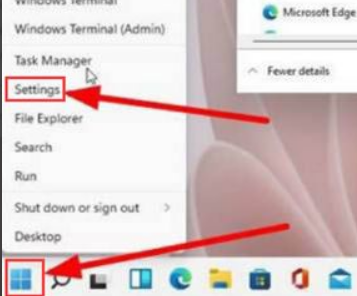
2 番目のステップは、図に示すように、アプリケーション オプションをクリックすることです。
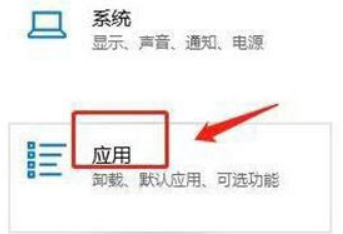
3 番目のステップは、図に示すように、左側の [アプリケーションと機能] ボタンをクリックすることです。

4 番目のステップは、図に示すように、ウィンドウ内でインストール ソース リストを見つけ、任意のソースに変更して設定を保存することです。
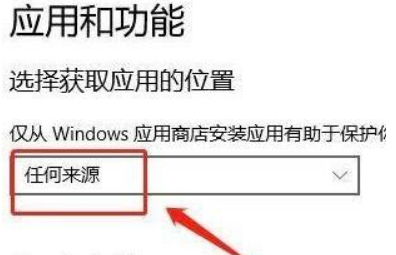
上記は [Win11 でインストール ソースを設定する方法 - Win11 でインストール ソースを設定する手順] の全内容です。さらに興味深いチュートリアルはこのサイトにあります。
以上がWin11でインストールソースを設定する方法の詳細内容です。詳細については、PHP 中国語 Web サイトの他の関連記事を参照してください。
声明:
この記事はchromezj.comで複製されています。侵害がある場合は、admin@php.cn までご連絡ください。

